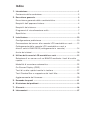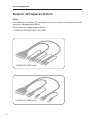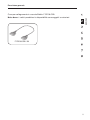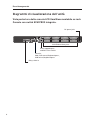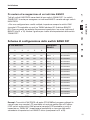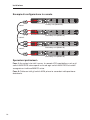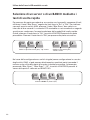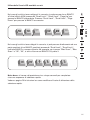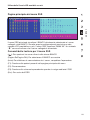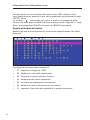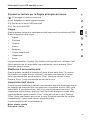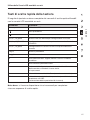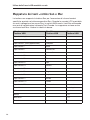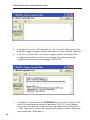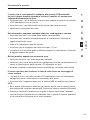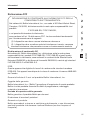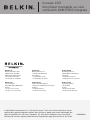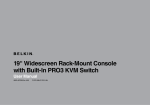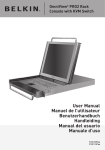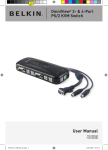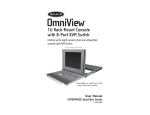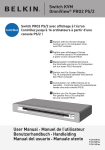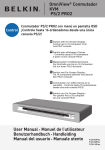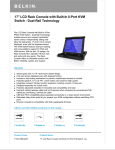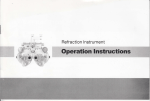Download Manuale utente
Transcript
Console LCD OmniView®montabile su rack conSwitch KVM PRO3 integrato Manuale utente F1DC108BxxSR F1DC116BxxSR Indice 1. Introduzione.........................................................................................1 Contenuto della confezione...........................................................2 2. Descrizione generale......................................................................3 Descrizione generale delle caratteristiche......................................3 Requisiti dell'apparecchiatura.. ......................................................4 Requisiti del sistema.....................................................................6 Diagrammi di visualizzazione unità................................................7 Specifiche.. ...................................................................................9 3 Installazione......................................................................................10 Configurazione preliminare.......................................................... 10 Connessione dei server alla console LCD montabile su rack........ 12 Collegamento della console LCD montabile su rack a diversi switch KVM PRO3 (collegamento in cascata) ................... 14 Avvio dei sistemi......................................................................... 18 4. Utilizzo della console LCD montabile su rack.....................................19 Selezione di un server o di un BANCO mediante i tasti di scelta rapida......................................................................................... 20 Modalità di scansione automatica.. .............................................. 22 On-Screen Display (OSD)............................................................ 22 Tasti di scelta rapida tramite la tastiera....................................... 27 Tasti Combo Sun e mappatura dei tasti Mac............................... 28 Aggiornamento del firmware........................................................ 29 5. Domande frequenti............................................................................31 6. Risoluzione dei problemi....................................................................33 7. Glossario............................................................................................36 8. Informazioni.......................................................................................37 Introduzione sezione Congratulazioni per aver acquistato la Console LCD montabile su rack con switch KVM PRO3 integrato (di seguito denominata la Console LCD montabile su rack). La nostra ampia gamma di soluzioni KVM testimonia l'impegno che Belkin dedica alla realizzazione di prodotti di alta qualità, durevoli e ad un costo accessibile. Progettata per controllare vari server, la Console LCD montabile su rack rappresenta un'ottima soluzione per gli amministratori di server. Offre prestazioni più elevate rispetto alle console con switch KVM montabili su rack disponibili sul mercato. La Console LCD con switch KVM montabile su rack è stata progettata per funzionare negli ambienti server e di laboratorio più avanzati ed è in grado di offrire; •Sistema a guida singola con design compatto da 1U • Supporta risoluzioni video fino a 1280x1024 • Supporta periferiche di entrata PS/2 e USB • On-Screen Display (OSD) • Funzionalità a cascata compatibile con altri switch PRO Belkin (fino a 256 server) • Protezione • Possibilità di aggiornamento rapido del Firmware • Microcavi a doppia porta (kit di cavi PS/2 venduto separatamente) • Garanzia Belkin di 2 anni • Assistenza tecnica gratuita • LCD da 17'' In questo manuale d'uso potete trovare tutte le informazioni relative a questa nuova console LCD montabile su rack, dall'installazione al funzionamento e alla risoluzione delle anomalie, nella remota eventualità dell'insorgere di un problema. Per eseguire un’installazione rapida e semplice, vi invitiamo a leggere la guida di installazione rapida fornita nella confezione della console LCD montabile su rack. Grazie per aver acquistato la console LCD OmniView montabile su rack con switch KVM PRO3 integrato. Ci sta a cuore il vostro tipo di attività e siamo certi che anche voi scoprirete perché Belkin è il numero uno al mondo nel campo degli switch KVM. 1 Introduzione Contenuto della confezione Console LCD montabile su rack Cavo flash seriale DB9-RJ11 Staffe di montaggio Alimentatore di corrente da 12 V CC, Alimentatore da 1 A con presa schuko e presa UK Guida di installazione rapida Guida 2 e rispettive viti Manuale utente Descrizione generale Descrizione generale delle caratteristiche sezione • Tasti di scelta rapida I tasti di scelta rapida consentono di selezionare la porta desiderata utilizzando i tasti di comando assegnati. Digitando dalla tastiera una semplice sequenza di tasti si possono scegliere da uno a 256 server, istantaneamente. • Scansione automatica La funzione di scansione automatica consente di impostare la console LCD montabile su rack in modo tale che essa esegua la scansione ed il controllo delle attività di tutti i server collegati, uno per uno. L'intervallo di tempo assegnato ad ogni server si può definire o regolare tramite il menu On-Screen Display (OSD). • Risoluzione video La console LCD montabile su rack supporta risoluzioni video fino a 1280x1024@65 Hz. • Protezione Questa funzione consente di specificare il nome utente e le password per impedire ad eventuali utenti non autorizzati di accedere al menu OSD e allo switch KVM. • Porta dedicata per il collegamento in cascata È possibile collegare fino a 16 switch KVM in configurazione a cascata sfruttando le apposite porte dedicate e potendo quindi ampliare facilmente la propria configurazione KVM rimanendo al passo con la crescita del proprio ambiente lavorativo. • On-Screen Display (OSD) La funzione OSD semplifica la gestione del server, consentendo di assegnare un nome specifico ad ogni server collegato nell'intero sistema. Mette a disposizione un mezzo visivo per eseguire la commutazione tra i server e assegnare le combinazioni di tasti. La funzione OSD può essere configurata per supportare le diverse lingue. • Aggiornamento rapido Con il firmware ad aggiornamento rapido è possibile installare rapidamente la versione più recente nella console LCD montabile su rack. In questo modo lo switch KVM si manterrà sempre compatibile con i più recenti dispositivi e server. Gli aggiornamenti del firmware della console LCD montabile su rack sono disponibili gratuitamente per tutta la durata della console . .e si possono scaricare dal sito di assistenza tecnica Belkin www.belkin.com/support. 3 Descrizione generale Requisiti dell'apparecchiatura Cavi: Per collegare la console LCD montabile su rack a un server è necessario un kit di microcavi a doppia porta Belkin. Kit di microcavi a doppia porta Belkin: F1D9400-XX (PS/2)F1D9401-XX (USB) &$8803STYLE &$8853"STYLE 4 Descrizione generale Cavo per collegamento in cascata Belkin: F1D108-CBL Nota bene:i codici prodotto e la disponibilità sono soggetti a variazioni. sezione &$#",88 5 Descrizione generale Requisiti di sistema Piattaforme OS La console LCD montabile su rack è compatibile con le CPU con, tra le altre, le seguenti piattaforme OS: •Windows® NT®, 95, 98, 2000, Me, XP, Server 2003 o Vista® •Microsoft® DOS 5.x e successive •Red Hat® Linux® 8.x e successive •Novell® NetWare® 5.x •Mac OS® X e superiore (con supporto USB) •SunTM SolarisTM 8.x e superiore Tastiere • Compatibile con PS/2 • Compatibilità USB • Compatibile con tastiere a 101-/102-/104: Mouse •Mouse compatibili con USB e PS/2 con 2, 3, 4, o 5 tasti •Mouse wireless e ottici compatibili con USB e PS/2 Monitor •CRT •LCD (con supporto VGA) 6 Descrizione generale Diagrammi di visualizzazione dell'unità Maniglie ripiegabili sezione Vista anteriore della console LCD OmniView montabile su rack con switch KVM PRO3: Sistema di sicurezza a chiave LCD Comandi sul pannello anteriore Tastiera a 105 tasti (PS/2) Touch Pad (PS/2) TFT/LCD active matrix Colore del pannello 7 Descrizione generale Diagrammi di visualizzazione dell'unità Vista posteriore della console LCD OmniView montabile su rack Console con switch KVM PRO3 integrato: 98edlZg_VX` H8H>"*%YjVa"]dhiedgih ;aVh]"je\gVYZedgi VcY9>EhZaZXihl^iX] 8dchdaZ/ K<6!EH$'bdjhZ$`ZnWdVgYedgih! JH7bdjhZ$`ZnWdVgYedgih 9V^hn"X]V^c^c 8 Descrizione generale Specifiche F1DC108BxxSR, F1DC116BxxSR sezione Cod. prod.: Alloggiamento:in metallo Alimentazione:adattatore di corrente da 12 V CC, 1 A con polarità positiva al contatto centrale Collegamento in cascata: OmniView per un massimo di 16 switch KVM N° di server supportati:8 e 16 rispettivamente per modelli da 8 e 16 porte (max. 256 server tramite collegamento in cascata) Monitor supportati: CRT e LCD (con supporto VGA) Risoluzione massima: fino a 1280x1024 @ 65 Hz Ingresso tastiera: PS/2 (miniDIN6), USB (Tipo A) Ingresso mouse: PS/2 (miniDIN6), USB (Tipo A) Porta monitor: VGA (femmina HDDB15) Porte CPU: SCSI-50 Porte per il collegamento in cascata: femmina DB25 Porta di aggiornamento rapido: RJ11 Temperatura operativa: da 0 a 40° Temperatura di conservazione: da -20 a -60° C Umidità:tra 0 e 80% di umidità relativa, non condensante Garanzia: 2 anni Dimensioni: (597 mm x 44,5 mm x 190 mm) Peso: (F1DC108BxxSR) 15 kg. (F1DC108BxxSR) 15,5kg. Nota bene:le specifiche sono soggette a variazioni senza obbligo di preavviso. 9 Installazione Configurazione preliminare Per decidere dove posizionare la console LCD OmniView montabile su rack con switch KVM PRO3 integrato, è necessario prendere in considerazione i seguenti aspetti: •La posizione dei propri computer rispetto alla console •la lunghezza dei cavi utilizzati per collegare i server .alla console LCD montabile su rack Requisiti della distanza dei cavi: Per i server PS/2: I segnali VGA si trasmettono in maniera eccellente fino a 7,6 metri di distanza. Superata questa distanza, le probabilità di un peggioramento della qualità video aumentano. Per questo motivo, Belkin consiglia di usare tra la console LCD montabile su rack e i server collegati dei cavi che non superino i 7,6 m. Per i server USB: I segnali USB possono essere trasmessi fino a 4,5 m tra la console LCD montabile su rack e il server. Oltre questa distanza, è possibile che si verifichi un indebolimento del segnale USB, che potrebbe causare un malfunzionamento del dispositivo. Nota bene:l'Extender CAT5 OmniView F1D084vea2 (PS/2) e F1D086Uea (USB) Belkin può essere utilizzato per estendere la console (tastiera, mouse e monitor) fino ad una distanza di 91 metri. Avvertenze Non collocare i cavi vicino a fonti luminose fluorescenti, impianti condizionatori o macchine che possono produrre interferenze elettriche (ad es. gli aspirapolvere). Prima di collegare qualsiasi cosa alla console LCD montabile su rack o ai server, accertarsi che tutti i computer e gli switch siano spenti. Infatti, attaccare e staccare cavi, mentre i computer sono accesi, può provocare danni irreversibili ai server , e/o alla console LCD montabile su rack. La Belkin declina qualsiasi responsabilità per eventuali danni causati da un mancato adempimento a tali indicazioni. L'installazione della console LCD montabile su rack può iniziare. Nelle seguenti sezioni (da pagina 11 a 13) sono contenute tutte le istruzioni per la configurazione hardware di un singola console LCD montabile su rack (F1DC108BxxSR, F1DC116BxxSR). 10 Installazione Connessione dei server alla console LCD montabile su rack Console (Connessione PS/2): sezione Fase 1 Assicurarsi che il server sia spento. Fase 2 Utilizzando il kit di microcavi a doppia porta di Belkin per PS/2 (F1D9400-XX), collegare il connettore VGA alla presa per il monitor prevista sul server. (vedere lo schema riportato di seguito). Fase 3 Collegare i connettori del mouse e della tastiera PS/2 alle rispettive porte presenti sul server. (vedere lo schema riportato di seguito). 11 Installazione Fase 4 Collegare il kit di microcavi a doppia porta PS/2 Belkin alle porte host desiderate presenti nello Switch KVM PRO3. (vedere lo schema riportato di seguito). Fase 5 Accendere il server. Fase 6 Ripetere le fasi da 1 a 5 per ogni altro server PS/2 che si desidera collegare. Connessione dei server alla console LCD montabile su rack (Connessione USB): Fase 1 Assicurarsi che il server sia spento. Fase 2 Utilizzando il kit di microcavi a doppia porta di Belkin per USB (F1D9401-XX), collegare il connettore VGA alla presa per il monitor presente sul server. (Vedere lo schema riportato nella pagina seguente). Fase 3 Collegare il connettore USB ad una porta USB disponibile del server. (Vedere lo schema riportato nella pagina seguente). 12 Installazione sezione Fase 4 Collegare il kit di microcavi a doppia porta USB Belkin alle porte host desiderate presenti nello Switch KVM PRO3. (vedere lo schema riportato di seguito). Il server dovrebbe riconoscere automaticamente lo switch KVM ed installare eventuali driver HID USB necessari. Fase 5 Ripetere le fasi tra 1 e 4 per ogni altro server USB che si desidera collegare. Nota bene: E' consigliabile fissare una estremità del kit di microcavi a doppia porta Belkin a una porta USB disponibile del server. Nota bene: Quando il kit di microcavi a doppia porta Belkin è collegato ad un server Sun, il modulo di interfaccia server emula i tasti Sun utilizzando una serie di combinazioni chiamate Tasti Combo. Vedere la tabella a pagina 28 per un elenco delle funzioni Sun supportate dalla console LCD montabile su rack. 13 Installazione Collegare la console LCD montabile su rack con diversi switch KVM PRO3 (collegamento in cascata) Si possono collegare in cascata fino ad un massimo di 15 Switch KVM PRO3, (F1DA104Zea,F1DA108Zea, F1DA116Zea, F1DA104Qea, F1DA108Qea e F1DA116Qea) consentendo ad un amministratore server di gestire fino a 256 server da una console. Ogni switch KVM PRO3 collegato in cascata viene definito "BANCO" e riceve l'assegnazione di un indirizzo. La console LCD montabile su rack è il BANCO 00 e viene definito switch KVM "primario". I BANCHI da 01 a 15 sono definiti switch KVM “secondari”. Nota bene: La console LCD montabile su rack (F1DC108BxxSR, F1DC116BxxSR) deve essere designata come switch KVM primario. Vedere lo schema riportato in basso. cable 1 Primary unit (BANK 00) Secondary unit (BANK 01) cable 2 Secondary unit (BANK 02) cable 3 Secondary unit (BANK 03) Nota bene: per collegare a catena ciascuno switch KVM PRO3 è necessario disporre di un cavo di collegamento a catena (F1D108-CBL), reperibile presso il proprio rivenditore Belkin oppure online al sito www.belkin.com 14 Installazione Procedura di assegnazione di un indirizzo BANCO Tutti gli switch KVM PRO3 sono dotati di uno switch “BANK DIP". Lo switch "BANK DIP" è usato per assegnare un indirizzo BANCO corretto ad ogni switch KVM PRO3. sezione • Per una configurazione a unità multiple, impostare sempre lo switch KVM (console LCD montabile su rack) su "BANK address 00" (Indirizzo BANCO 00). Ciascuna unità secondaria deve essere impostata su un unico indirizzo di BANCO (da 01 a 15). Vedere il grafico per risalire alle impostazioni dello switch "BANK DIP". Schema di configurazione dello switch BANK DIP N. DIP SWITCH INDIRIZZO BANCO 1 2 3 4 5 6 ON ON ON ON ON ON BANCO 0 PRIMARIO (predefinita) ON ON OFF ON ON ON BANCO 1 SECONDARIO ON ON ON OFF ON ON BANCO 2 SECONDARIO ON ON OFF OFF ON ON BANCO 3 SECONDARIO ON ON ON ON OFF ON BANCO 4 SECONDARIO ON ON OFF ON OFF ON BANCO 5 SECONDARIO ON ON ON OFF OFF ON BANCO 6 SECONDARIO ON ON OFF OFF OFF ON BANCO 7 SECONDARIO ON ON ON ON ON OFF BANCO 8 SECONDARIO ON ON OFF ON ON OFF BANCO 9 SECONDARIO ON ON ON OFF ON OFF BANCO 10 SECONDARIO ON ON OFF OFF ON OFF BANCO 11 SECONDARIO ON ON ON ON OFF OFF BANCO 12 SECONDARIO ON ON OFF ON OFF OFF BANCO 13 SECONDARIO ON ON ON OFF OFF OFF BANCO 14 SECONDARIO ON ON OFF OFF OFF OFF BANCO 15 SECONDARIO ON= posizione su; OFF = posizione giù Esempi: Tre switch KVM PRO3 a 8 porte (F1DA108Zea) vengono collegati in cascata con una console LCD montabile su rack per gestire fino a 32 server. Il DIP switch sullo switch KVM primario (console LCD montabile su rack) è impostato su “BANK 00” (impostazione predefinita) e ciascuna delle unità secondarie è impostata su un BANCO unico (compreso tra 01 e 03). 15 Installazione Esempio di configurazione in cascata cable 1 Primary unit (BANK 00) Secondary unit (BANK 01) cable 2 Secondary unit (BANK 02) cable 3 Secondary unit (BANK 03) Operazioni preliminari: Fase 1:Accertarsi che tutti i server, la console LCD montabile su rack e gli switch KVM PRO3 siano spenti e che ad ogni switch KVM PRO3 sia stato assegnato un indirizzo BANCO unico. Fase 2:Collocare tutti gli switch KVM primari o secondari nella posizione desiderata. 16 Installazione Collegamento degli switch KVM primari e secondari: Fase 1 sezione Utilizzando il cavo per collegamento in cascata (F1D108-CBL), collegare un'estremità della porta “Daisy-Chain In” alla console LCD montabile su rack (BANCO 00). Fase 2 Collegare un'estremità del cavo per il collegamento in cascata (F1D108-CBL) alla porta del primo switch KVM secondario (BANCO 01). Fase 3 Per aggiungere altre unità secondarie, collegare un'estremità del cavo per il collegamento in cascata alla porta “Daisy-Chain In” del primo switch KVM secondario e l'altra estremità alla porta "Daisy-Chain Output" dello switch KVM secondario successivo (ad esempio, BANCO 01). Fase 4 Ripetere la fase 3 per eventuali altri switch KVM PRO3 supplementari che si desidera collegare in cascata. 17 Installazione Collegamento dei server: Fase 1: Collegare tutti i server agli switch KVM primari o secondari. Vedere la sezione "Collegamento dei server alla console LCD montabile su rack" a pagina 11 per istruzioni in merito. Fase 2: Accendere gli switch KVM secondari in sequenza, a partire dal BANCO più alto, collegando l'alimentatore di ciascuna unità. Ogni switch KVM dovrebbe visualizzare il rispettivo nuovo indirizzo di BANCO non appena viene acceso. Fase 3: Accertarsi che lo switch KVM primario abbia rilevato tutti gli switch KVM secondari scorrendo l'elenco dei BANCHI mediante l'OSD. Accensione dei sistemi Accertarsi che tutti i server collegati allo switch KVM PRO3 siano accesi. Eventuali server collegati non ancora accesi, si possono accendere anche adesso (i server si possono accendere contemporaneamente). Lo switch KVM PRO3 emula un mouse e una tastiera per ciascuna porta e consentirà di effettuare una normale procedura di avvio del server. Il server collegato alla porta “1” sarà visualizzato sul monitor. Accertarsi che tastiera, monitor e mouse funzionino correttamente. Controllare tutte le porte occupate per verificare che tutti i server siano collegati e rispondano correttamente. Se si riscontrasse un errore, controllare i cavi collegati al server in questione e riavviare. Se il problema persiste, vedere la sezione "Risoluzione dei problemi" di questo manuale. 18 Utilizzo della Console LCD montabile su rack Utilizzo della Console LCD montabile su rack sezione A questo punto che tutto è stato collegato alla console LCD montabile su rack, la console è pronta per essere utilizzata. Selezionare i server collegati, utilizzando l'On-Screen Display oppure usando i tasti di scelta rapida dalla tastiera della console. Trascorreranno circa 1-2 secondi prima che il segnale video venga ripristinato dopo l'accensione dei server. Viene eseguita inoltre una risincronizzazione dei segnali del mouse e della tastiera. Si tratta di un'operazione normale che assicura che venga stabilita una sincronizzazione appropriata tra la console e i server collegati. Nota bene: Per ragioni di sicurezza e di risparmio energetico, la console LCD montabile su rack Console è stata progettata per disattivare il monitor dopo 10 minuti di inattività. Per accendere il monitor, premere qualsiasi tasto sulla tastiera della console. Qualora sia attivata la funzione di sicurezza nell'OSD, verrà richiesto di inserire nome utente e password. 19 Utilizzo della Console LCD montabile su rack Selezione di un server o di un BANCO mediante i tasti di scelta rapida Per passare alla porta precedente o successiva con le semplici sequenze di tasti, utilizzare il tasto “Bloc Scorr” seguito dai tasti freccia "Su" e "Giù". Per inoltrare comandi verso lo switch KVM, premere il tasto "Bloc Scorr" due volte in un intervallo di due secondi. La console LCD montabile su rack emetterà un segnale acustico per confermare l'avvenuta selezione della modalità di scelta rapida. Quindi, premere il tasto freccia "Su", lo switch KVM PRO3 passerà alla porta precedente. Premere il tasto freccia "Giù" per passare alla porta successiva. Hl^iX]idegZk^djhVXi^kZedgi!¹JeºVggdl# Hl^iX]idcZmiVXi^kZedgi! ¹9dlcºVggdl Nel caso della configurazione a switch singolo (senza configurazione in cascata degli switch KVM), si può passare direttamente a qualsiasi porta inserendo il numero a due cifre della porta alla quale si desidera accedere. Ad esempio, premendo “Bloc Scorr”, “Bloc Scorr”, “02”, lo switch KVM PRO3 passerà al server della porta 2 collocata sul BANCO 00. Hl^iX]id76C@%%!Edgi'%' 20 Utilizzo della Console LCD montabile su rack Nel caso gli switch siano configurati in cascata, si può passare da un BANCO all'altro (switch KVM) premendo "Scroll Lock", "Scroll Lock", "Page Up" per passare al BANCO precedente. Premere "Scroll Lock", "Scroll Lock", "Page Down" per passare al BANCO successivo. 1 2 3 5P 0AGE $OWN 4 5 Nel caso gli switch siano collegati in cascata, si può passare direttamente ad una porta qualsiasi di un BANCO qualsiasi premendo "Scroll Lock", "Scroll Lock", indirizzo BANCO e numero di porta. Ad esempio, se si preme "Bloc Scorr", "Bloc Scorr" e "03", "05", si attiva il server sul BANCO 03, porta 5. 6 7 8 Nota bene: si hanno a disposizione circa cinque secondi per completare ciascuna sequenza di selezione rapida. Vedere a pagina 26 le istruzioni su come modificare il tasto di attivazione della selezione rapida. 21 sezione 0AGE Utilizzo della Console LCD montabile su rack Modalità di scansione automatica La funzione di scansione automatica consente di impostare la console LCD montabile su rack in modo tale che essa esegua la scansione ed il controllo delle attività di tutti i server collegati, uno per uno. La console LCD montabile su rack rimane impostata su un server per un numero di secondi predefinito prima di passare al server successivo. L'intervallo di tempo assegnato ad ogni server si può adattare o regolare tramite il menu OSD (vedere la sezione "Intervallo di scansione"). Quando a console LCD montabile su rack è impostata sulla modalità di scansione automatica è anche in modalità di sola lettura. Questo significa che i valori immessi dalla console (tastiera e mouse) non vengono trasmessi al server selezionato. Annullare la funzione di scansione automatica per controllare nuovamente il server. Per attivare la funzione di scansione automatica, premere "Bloc Scorr", "Bloc Scorr", "A". Per disattivare la funzione di scansione automatica, premere un tasto qualsiasi della tastiera. Nota bene:In modalità di scansione automatica non è previsto il controllo tramite mouse o tastiera. Questo accorgimento è necessario per evitare errori di dati e sincronizzazione. Se l'utente stesse utilizzando il mouse o la tastiera quando la console LCD montabile su rack esegue la commutazione tra una porta e l'altra, il flusso di dati potrebbe interrompersi e causare un movimento confuso del mouse e/o l'inserimento di caratteri sbagliati dalla tastiera. On-Screen Display (OSD) Il menu delle funzioni On-Screen Display consente di cambiare server, assegnare nuovi nomi ai propri server, attivare e disattivare la funzione di scansione automatica, impostare l'intervallo di scansione desiderato, attivare la funzione di protezione password e programmare i tasti di selezione rapida. Per accedere al menu "OSD", premere “Bloc Scorr”, “Bloc Scorr” e la barra spaziatrice. Comparirà immediatamente la schermata di introduzione al menu OSD. Questa schermata di menu principale viene generata dalla console LCD montabile su rack e non interferisce con il funzionamento del server, del sistema operativo o del software. 22 Utilizzo della Console LCD montabile su rack Pagina principale del menu OSD sezione Il menu OSD principale visualizza il BANCO attualmente selezionato e i server collegati a tale BANCO. Se nella propria configurazione è prevista una sola console LCD montabile su rack, il menu OSD visualizza “BANK 00”. Un simbolo “” serve ad indicare che il server collegato è alimentato. Comandi della tastiera per il menu OSD ( ): Per spostarsi tra server diversi nello stesso BANCO (Pagina Su/Pagina Giù): Per selezionare il BANCO successivo (Invio): Per effettuare la commutazione tra i server, completare l'operazione (F1): Conduce alle opzioni presenti nella pagina principale del menu (F2): Disconnessione (F3): Conduce alla schermata precedente quando si naviga mediante l'OSD (Esc): Per uscire dall'OSD 23 Utilizzo della Console LCD montabile su rack Per alternare da un server all'altro utilizzando il menu OSD, utilizzare i tasti freccia della tastiera e spostarsi fino al server desiderato, quindi premere il tasto “ENTER” (Invio). Un simbolo “ ” indica quale sia il server al quale si sta accedendo dalla console. Per selezionare un BANCO diverso, premere il tasto “Page Up” o “Page Down” per selezionare il BANCO successivo o il BANCO precedente. Pagina principale del menu Soltanto dall'utente amministratore ha accesso alle seguenti opzioni del "Menu principale". La pagina del menu principale consente di: • 01 - Impostare la lingua per l'OSD • 02 - Modificare i nomi delle singole porte. • 03 - Ricercare una porta attraverso il nome • 04 - Assegnare nomi utenti e password • 05 - Accedere alle impostazioni di protezione • 06 - Modificare i tasti di attivazione di scelta rapida • 07 - Impostare l'intervallo della modalità di scansione automatica 24 Utilizzo della Console LCD montabile su rack Comandi su tastiera per la Pagina principale del menu. ( ): Passaggio al campo successivo (Invio): Scegliere una delle seguenti opzioni (F3): Per tornare al menu OSD principale (Esc): Per uscire dall'OSD sezione Lingua Questa opzione consente di selezionare quale lingua verrà visualizzata nell'OSD Si può scegliere tra otto lingue: • Inglese • Francese • Tedesco • Italiano • Spagnolo • Cinese semplificato • Giapponese • Russo La lingua predefinità è l'inglese. Per stabilire una lingua diversa, utilizzare i tasti freccia per passare al campo della lingua desiderata, quindi premere “Enter” (Invio) per salvare la voce. Modificare il nome della porta Questa opzione consente di impostare il nome di una porta fino a 10 caratteri. Per stabilire una lingua diversa, utilizzare i tasti freccia per passare al campo della lingua desiderata, quindi premere “Enter” (Invio) per salvare la voce. Premere "Enter" (Invio) nuovamente per salvare la voce. Impostazioni dell'utente Questa funzione consente di abilitare una password amministratore/nome utente per impedire ad eventuali utenti non autorizzati di accedere al menu OSD e allo switch KVM. E' possibile salvare i dati di un amministratore ed otto utenti. Per stabilire una lingua diversa, utilizzare i tasti freccia per passare al campo della lingua desiderata, quindi premere “Enter” (Invio) per salvare la voce. Premere "Enter" (Invio) nuovamente per salvare la voce. Il numero massimo dei caratteri consentito per i campi nome utente e password è otto. Il nome predefinito dell'amministratore è: Nome utente: admin Password: belkin 25 Utilizzo della Console LCD montabile su rack Elenco di accesso Questa funzione consente di specificare ogni singolo accesso da parte dell'utente alla porta. L'accesso all'elenco è consentito solo all'amministratore. La colonna di sinistra elenca i nomi delle porte. Gli utenti sono elencati in base al loro numero (da 1 a 8). Spostarsi sul nome utente e sulla porta, premere il tasto “Enter” (Invio) per abilitare/ disabilitare il diritto di accesso per ogni utente e per ogni combinazione di porta. “X” rappresenta l'accesso negato e “O” l'accesso consentito. Nota bene:I campi riservati al nome utente e alla password non possono essere lasciati vuoti. Se vengono inseriti due nomi utenti identici, il primo nome e la password verranno considerati validi. Tasti di scelta rapida Serve a stabilire quale tasto utilizzare per lanciare i comandi di scelta rapida. Si può scegliere tra nove opzioni: • Bloc Scorr • Blocco numerico • Blocco maiuscole • Crtl sinistro • Ctrl destro • Alt sinistro • Alt destro • Win sinistro • Win destro Il tasto predefinito per tutti i comandi di selezione rapida è "Bloc Scorr” (vedere la sezione "Comandi di selezione rapida tramite la tastiera” di seguito). Per stabilire un tasto diverso per l'avvio dei comandi di selezione rapida, utilizzare i tasti freccia per passare al campo "Hot Key" (tasti di scelta rapida) e premere la barra spaziatrice fino a trovare il tasto preferito, quindi premere "Enter" (Invio) per salvare la voce. AutoScan Time (Intervallo della modalità di scansione automatica) Serve a specificare l'intervallo di tempo durante il quale la console LCD montabile su rack rimarrà impostata su un server prima di passare al server successivo mentre si trova in modalità di scansione automatica. L'intervallo di scansione può essere impostato su un valore qualsiasi compreso tra 5 e 99 secondi. Per cambiare l'intervallo di scansione, utilizzare i tasti freccia per passare al campo "Scan Time" (Intervallo di scansione) digitare l'intervallo di tempo desiderato (in secondi) quindi premere "Enter" (Invio). Per abilitare l'AutoScan, vedere la sezione "Tasti di scelta rapida" a pagina 27. Nota bene:Il tastierino numerico non viene visualizzato nell'OSD. 26 Utilizzo della Console LCD montabile su rack Tasti di scelta rapida della tastiera Di seguito è riportato un elenco completo dei comandi di scelta rapida utilizzabili con la console LCD montabile su rack: Comando Funzione Barra spaziatrice Attivazione OSD sezione Host precedente Host successivo [01,02.,,,16] porte Switch KVM non abilitato per configurazione in cascata [01,02.,,,15] BANCO Configurazione in cascata: La prima e la seconda cifra indicano il BANCO [01,02.,,,16] porte Configurazione in cascata: La terza e la quarta indicano il numero Pag su BANCO precedente Pag giù BANCO successivo B Attivare/disattivare il segnale mentre si trova in modalità AutoScan S Attiva/Disattiva protezione OSD P Se la modalità di protezione è attivata, disattiverà il monitor della console e richiederà il nome utente e la password. A L'amministratore attiva AutoScan (scansione automatica) Elimina L'Amministratore ripristina le impostazioni predefinite del produttore sull'OSD. (ad eccezione delle impostazioni di sicurezza) Nota bene: si hanno a disposizione circa tre secondi per completare ciascuna sequenza di scelta rapida. 27 Utilizzo della Console LCD montabile su rack Mappatura dei tasti ®combo Sun e Mac La tastiera non supporta la tastiera Sun per l'esecuzione di alcune funzioni specifiche previste nel sistema operativo Sun. Quando la console LCD montabile su rack è collegata ad un server Sun, lo switch KVM emula i tasti Sun utilizzando una serie di combinazioni chiamate Tasti Combo. La mappatura avviene anche su alcune tasti Mac. Vedere la tabella in basso. Windows Tastiera USB 28 Sun Micro Tastiera USB Caps Lock e L_Alt Stop Caps Lock e L_Alt Props Caps Lock e L_Shift (Applicazione) Componi Caps Lock e 1 Muto Caps Lock e 2 Volume Giù Caps Lock e 3 Volume Su Caps Lock e F3 Cerca Caps Lock e F1 Fronte Caps Lock e F2 Apri Caps Lock e F4 Ancora Caps Lock e F5 Annulla Caps Lock e F8 Taglia Caps Lock e F6 Copia Caps Lock e F7 Incolla Caps Lock e F11 Guida Caps Lock e F12 Alimentazione Mac Tastiera USB Alimentazione Tasto Windows Tasto Apple Alt Opzione Stamp F13 Bloc Scorr F14 Pausa Interr. F15 Utilizzo della Console LCD montabile su rack Aggiornamento del firmware La console LCD montabile su rack prevede un firmware di aggiornamento rapido per garantire la compatibilità con i più recenti dispositivi e server. Gli aggiornamenti firmware sono gratuiti per tutta la durata della console LCD montabile su rack. sezione Per eseguire l'aggiornamento del firmware, scaricare il rispettivo file e la utility da www.belkin.com/support/ La utility vi guiderà attraverso il processo di aggiornamento del firmware sulla console LCD montabile su rack. Avvertenza: si consiglia vivamente di aggiornare il proprio firmware soltanto nel caso in cui si verificassero problemi con il mouse e la tastiera della console LCD montabile su rack, in quanto la riconfigurazione del software potrebbe comportare alcuni problemi funzionali inaspettati. Per ricevere assistenza, contattare il servizio di assistenza tecnica Belkin. Prima di iniziare l'aggiornamento del firmware, è necessario disporre dei seguenti dispositivi: 1. Un server a parte dotato di Windows XP, 2000, XP o Vista. Questo server NON DEVE essere collegato alle porte server della console LCD montabile su rack. 2. Una porta seriale disponibile sul server. 3. Un cavo flash seriale specifico (da DB9 maschio a RJ11; compreso nella confezione) che si colleghi tra la console LCD montabile su rack ed il server. Bisogna seguire le seguenti istruzioni: 1. Spegnere la console LCD montabile su rack. 2. Collegare l'estremità RJ11 del cavo flash seriale alla console LCD montabile su rack e l'estremità DB9F ad una porta seriale (COM) libera del computer. 3. Notare che vi sono due file flash che possono essere aggiornati. Accertarsi di selezionare il file di aggiornamento del firmware corretto e mettere il Flash DIP switch nella posizione corretta. DIP switch 1 2 Funzione ON ON Modalità di funzionamento normale OFF ON Modalità di aggiornamento della CPU KVM principale ON OFF Modalità di aggiornamento della configurazione in cascata della CPU OFF OFF Riservata (non usata) 4. Lanciare il programma “BELKIN Firmware Upgrade Utility.exe”. Fare clic su "Sfoglia" per selezionare il file di aggiornamento del firmware. Assicurarsi che le impostazioni della porta di comunicazione (Comm-port) corrispondano alla porta dove è collegato il cavo flash seriale. 29 Utilizzo della Console LCD montabile su rack 5. ccendere la console LCD montabile su rack. Lo switch KVM passerà alla A modalità di aggiornamento rapido e attenderà che i dati vengano aggiornati. 6. Fare clic su “Write Flash” per iniziare l'aggiornamento. Il procedimento di aggiornamento durerà all'incirca 6 secondi. Una volta completato l'aggiornamento compare il messaggio “WRITE OK”. 7. 30 collegare il cavo flash seriale, SPEGNERE lo switch KVM, riportare il DIP S switch al funzionamento normale in posizione “ON, ON”, ed accendere la console LCD console. Il nuovo firmware dovrebbe essere funzionante. L'OSD visualizza la versione del firmware nell'angolo in basso a destra del menu principale (“Main Menu”). Domande frequenti D: Quali sistemi operativi supporta la console LCD montabile su rack? A:la console LCD montabile su rack supporta qualsiasi sistema operativo provvisto di piattaforma PS/2 e USB. Tra i sistemi operativi supportati figurano: DOS; Windows 95, 98, 2000, Me, NT, XP, 2003 Server, Vista; Sun; Linux; e Mac OS. D:E' possibile combinare i server PS/2 e USB nell'host? A:Yes, the Sì, la console LCD montabile su rack supporta qualsiasi combinazione di server host PS/2 USB per volta. D:Cosa significa aggiornamento rapido? sezione A:La funzione di aggiornamento flash consente di aggiornare il firmware della console LCD montabile su rack in un qualsiasi momento tramite una semplice connessione seriale. L'aggiornamento permette che la console LCD montabile su rack abbia sempre la versione più recente disponibile sul mercato, con le caratteristiche più avanzate. Vedere la sezione “Aggiornamento del firmware" di questo manuale utente. D:Come avviene la commutazione delle porte? A:La console LCD montabile su rack supporta due metodi per la selezione delle porte. L'utente può scegliere i server utilizzando alcune sequenze rapide predefinite, tramite il menu On-Screen Display D: A quale distanza dalla console LCD montabile su rack può trovarsi il server? A:La console LCD montabile su rack si può collocare fino ad una distanza massima di 7 metri dal server PS/2 e fino a 4,5 metri dal server USB. D:Qual è la risoluzione video massima supportata dalla console LCD montabile su rack? A:Il circuito video avanzato della console LCD montabile su rack supporta una risoluzione massima di 1280x1024 @ 65 Hz. 31 Domande frequenti D:Devo installare qualche software per usare la Console montabile su rack? A: o, la console non necessita di alcun driver o software per l'installazione in N un server. È sufficiente collegare tutti i server alla console mediante dei kit di cavi KVM Belkin perché essa sia pronta all'uso. D:È necessario usare un adattatore di corrente con la console? A:Sì, per funzionare correttamente la console LCD montabile su rack richiede un adattatore di corrente da 12 volt, 1 ampere. D:Posso usare la console per commutare solo segnali video? A: N o, la console deve essere collegata ad entrambe le porte video e tastiera/ mouse dei server. Per funzionare la console LCD montabile su rack rileva l'alimentazione dalle porte PS/2 e USB presenti sul server. D:Posso utilizzare la console sul mio server Sun che supporta lo standard USB? A:Sì, la console LCD montabile su rack funziona con ogni server conforme allo standard USB. D:La console supporta Linux? A: S ì, la console funziona con Red Hat e altre distribuzioni Linux configurate per supportare gli standard PS/2 o USB. D: Qual è la durata della garanzia della console? A:La console comprende una garanzia limitata di 2 anni. Risoluzione delle anomalie Il server non si avvia quando è collegato alla console LCD montabile su rack, tuttavia funziona quando la tastiera, il monitor e il mouse sono collegati direttamente al server. • Accertarsi che i cavi di tastiera e mouse siano collegati a fondo tra la console LCD montabile su rack e il server. • Accertarsi che i cavi della tastiera e del mouse non siano incrociati. • Verificare le connessioni del cavo. Sul mio monitor appaiono immagini offuscate, ombreggiate e confuse. • Accertarsi che tutti i cavi video siano inseriti correttamente. • Ridurre la risoluzione video del monitor. • Accertarsi che la lunghezza del cavo non superi i 7,5 m. sezione • Accertarsi che il monitor utilizzato supporti la risoluzione e l'intervallo di aggiornamento del server. • Accertarsi che la scheda grafica utilizzata supporti la risoluzione e l'intervallo di aggiornamento del server. Sul mio monitor appare una schermata nera. • Verificare che tutti i cavi video siano ben collegati. • A ccertarsi che il cavo della tastiera sia collegato ed inserito correttamente tra il server e la porta giusta della console LCD montabile su rack. • Muovere il mouse e controllare se occorre effettuare l'accesso come utente. Il server non rileva una tastiera e in fase di avvio ricevo un messaggio di errore tastiera. • Accertarsi che il cavo della console LCD montabile su rack sia saldamente collegato al server. Inserire bene il connettore nella presa. • Accertarsi che il supporto legacy per la tastiera USB sia abilitato nel sistema BIOS. • S e si stesse utilizzando un software per tastiera fornito con la tastiera stessa, disinstallarlo ed installare nuovamente il driver per tastiera standard Microsoft. • P rovare a riavviare il computer con il quale si stanno verificando i problemi, mentre la porta è selezionata, ed attendere fino a quando il sistema operativo è caricato prima di passare ad un altro computer. 33 Risoluzione delle anomalie Quando passo ad una porta diversa, non vedo più il cursore del mouse. • Stringere eventuali collegamenti lenti. • S e si sta usando il software in dotazione con il mouse, disinstallarlo ed installare il driver del mouse standard della Microsoft. • Se il server stesse uscendo dalla modalità stand-by, attendere un minuto prima di verificare il funzionamento del mouse. • D isattivare gli schemi di gestione della corrente sul PC con il quale si stanno verificando i problemi. Il mouse non viene rilevato all'avvio. • Controllare i cavi ed accertarsi che siano inseriti correttamente. Il server si avvia, ma il mouse non funziona. • Provare a riavviare il computer con il quale si stanno verificando i problemi, mentre la porta è selezionata, ed attendere fino a quando il sistema operativo è caricato prima di passare ad un altro computer. Quando effettuo la commutazione delle porte, si verifica un movimento imprevedibile del cursore. • Assicurarsi di non avere più di un driver mouse installato. Accertarsi che il driver sia adatto ad un mouse standard PS/2 o USB oppure ad un mouse compatibile con i server Microsoft PS/2 o USB. • A ssicurarsi di non aver alcun driver mouse scaricato tra i file "CONFIG.SYS" o "AUTOEXEC.BAT". • E vitare di muovere il mouse o di premere il pulsante del mouse durante la commutazione della console LCD montabile su rack. 34 Risoluzione delle anomalie USB Sto collegando il mio kit di cavi USB al mio server USB, ma la tastiera e il mouse non funzionano. • Prima di collegare la console LCD montabile su rack, accertarsi che il driver HID USB sia installato su ciascun server. (Per installare il driver HID USB, collegare un mouse USB ed una tastiera USB al server. Un sistema operativo Windows dovrebbe installare questi driver in maniera automatica). sezione Quando uso un server Mac alcuni tasti della tastiera non funzionano. • Se si stesse utilizzando una tastiera per PC su un sistema Mac, alcuni tasti opzionali della tastiera PC potrebbero venire invertiti. Tuttavia, le funzioni dei tasti principali saranno indicate su di essi. Vedere la sezione "mappatura dei tasti Mac Combo per server Sun" nel manuale d'uso. 35 Glossario In questo manuale vengono utilizzate le seguenti definizioni: AutoScan (Scansione automatica):Una modalità di funzionamento in cui lo switch KVM esegue una ricerca da una porta all'altra, su base costante, secondo le configurazioni dell'utente. BANCO:L'indirizzo di una console collegato in cascata (da 0 a 15), impostato dal DIP switch. Console:Il termine unico che comprende tastiera, monitor video e mouse collegati ad uno switch KVM. Porta console:Le prese per collegare la console allo switch KVM. Comandi:Quando si parla della commutazione tra le porte, "comandi" indica che la console è in grado di inviare i comandi al server. La trasmissione dei comandi richiede che anche la console sia impostata sulla porta e la stia visualizzando. DDC:Abbreviazione di Display Data Channel, uno standard VESA che consente la comunicazione tra un monitor ed un adattatore video. Utilizzando lo standard DDC, un monitor è in grado di informare la scheda video di un computer rispetto alle sue proprietà, tra le quali la risoluzione massima e l'intensità dei colori, per garantire che all'utente vengano offerte delle valide opzioni di configurazione del display. Collegamento in cascata:Una configurazione realizzata con diversi switch KVM collegati tra loro in serie. Una struttura composta da diversi switch KVM in cascata utilizza le impostazioni comuni per consentire l'esecuzione di interazioni continue e complesse tra diverse console per garantire il controllo su numerosi server. HID:Human Interface Device, un dispositivo USB che comprende tastiere e mouse. KVM:Letteralmente "Keyboard Video Mouse” (tastiera, video, mouse), questo termine fa riferimento alla tecnologia che consente di controllare due o più computer tramite una tastiera, un monitor e un mouse. Alcuni switch basati sulla tecnologia KVM, consentono la condivisione di altre periferiche, quali altoparlanti, microfoni e stampanti. Switch KVM:Un dispositivo che consente ad un utente di accedere e controllare diversi server da un'unica console. Prevede almeno una porta per la console e diverse porte per i server. OSD:On-Screen Display, un'interfaccia grafica che può essere utilizzata dall'utente per controllare e configurare lo switch KVM. Porta:Una presa di interfaccia su un server attraverso la quale si può collegare un dispositivo o il cavo di un dispositivo. Switch KVM primario:Lo switch KVM collegato alla console e impostato sul BANCO con indirizzo 00. Switch KVM secondario:Qualsiasi switch KVM collegato in cascata allo switch KVM primario e impostato sull'indirizzo di BANCO 01-15 (e al quale non è collegata nessuna console). 36 Informazioni Dichiarazione FCC DICHIARAZIONE DI CONFORMITÀ ALLE NORMATIVE FCC PER LA COMPATIBILITÀ ELETTROMAGNETICA Noi sottoscritti, Belkin International, Inc., con sede al 501 West Walnut Street, Compton, CA 90220, dichiariamo sotto la nostra piena responsabilità che i prodotti: F1DC108B-SR, F1DC116B-SR, a cui questa dichiarazione fa riferimento, sono conformi all'art. 15 delle norme FCC. Le due condizioni fondamentali per il funzionamento sono le seguenti: (1) Il dispositivo non deve causare interferenze dannose e (2) l dispositivo deve accettare qualsiasi interferenza ricevuta, comprese eventuali interferenze che possano causare un funzionamento anomalo. sezione Dichiarazione di conformità CE Noi sottoscritti, Belkin International, Inc. dichiariamo sotto la nostra piena responsabilità che i prodotti F1DC108B-SR, F1DC116B-SR ai quali questa dichiarazione fa riferimento, sono realizzati in conformità allo Standard sulle Emissioni EN550022 e alla Norma di Immunità EN550024, nonché agli standard LVP EN61000-3-2 e EN61000-3-3. ICES Questo apparecchio digitale di classe A è conforme allo standard canadese ICES-003. Cet appareil numérique de la classe A conforme á la norme NMB-003 du Canada. Garanzia limitata di 2 anni sul prodotto Belkin International, Inc. Oggetto della garanzia. Belkin International, Inc. (“Belkin”) garantisce all'acquirente di questo prodotto Belkin che tale prodotto è esente da difetti di progettazione, montaggio, materiale e lavorazione. Periodo di copertura della garanzia. Belkin garantisce il prodotto Belkin per due anni. Risoluzione di eventuali problemi. Garanzia sul prodotto. Belkin provvederà a riparare o sostituire gratuitamente, a sua discrezione, qualsiasi prodotto che dovesse risultare difettoso (escluse le spese di trasporto). 37 Informazioni Condizioni non coperte dalla garanzia. Tutte le garanzie di cui sopra saranno rese nulle qualora il prodotto Belkin non fosse fornito alla Belkin per essere sottoposto alle necessarie verifiche dietro espressa richiesta di Belkin e a spese del cliente, oppure nel caso in cui la Belkin dovesse stabilire che il prodotto non è stato correttamente installato o che sia stato in qualche modo alterato o manomesso. La garanzia sul prodotto Belkin non copre danni da imputarsi a calamità naturali, tra cui allagamenti, fulmini, terremoti, guerre, atti di vandalismo, furti, usura, erosione, assottigliamento, obsolescenza, abusi, danni dovuti ad interferenze di bassa tensione (tra cui parziali oscuramenti o abbassamenti di tensione), programmazione non autorizzata oppure modifiche o alterazioni all'apparecchiatura dell'impianto Come usufruire del servizio di garanzia. Per usufruire dell'assistenza per il proprio prodotto Belkin, è necessario: 1. Contattare la Belkin International, Inc. all'indirizzo 501 W. Walnut St., Compton CA 90220, att.: Customer Service oppure chiamare il numero (800)-223-5546, entro 15 giorni dall'evento. Vi sarà richiesto di fornire le seguenti informazioni: a. Il codice del prodotto Belkin. b. Il luogo di acquisto del prodotto. c. La data di acquisto del prodotto. d. Copia della ricevuta originale. 2.il rappresentante del Servizio Clienti Belkin vi spiegherà come inviare la ricevuta e il prodotto Belkin e come procedere con il reclamo. Belkin si riserva il diritto di riesaminare il prodotto Belkin danneggiato. Tutte le spese di spedizione per il prodotto Belkin restituito alla Belkin sono a carico dell'acquirente. Se Belkin dovesse ritenere, a propria discrezione, che inviare l'apparecchio danneggiato non sia conveniente, Belkin potrà decidere, a propria discrezione di farlo ispezionare e determinare il costo della riparazione presso una struttura diversa dalla propria. L'acquirente si farà carico di eventuali spese di spedizione, causate dal rinvio e dalla ricezione dell'apparecchio dopo l'ispezione. Eventuali apparecchi danneggiati dovranno essere mantenuti disponibili per eventuali verifiche fino alla risoluzione della richiesta di indennizzo. Al raggiungimento dell'accordo, Belkin si riserva il diritto di essere surrogata da eventuali polizze assicurative dell'acquirente. 38 Informazioni sezione Cosa stabilisce la legge riguardo alla garanzia. LA PRESENTE GARANZIA COSTITUISCE L'UNICA GARANZIA DI BELKIN. LA PRESENTE GARANZIA COSTITUISCE L'UNICA GARANZIA, ESPLICITA O IMPLICITA, DELLA BELKIN. SI ESCLUDE QUALSIASI GARANZIA IMPLICITA, DI COMMERCIABILITÀ E DI ATTITUDINE PER SCOPI PARTICOLARI CHE VANNO OLTRE QUESTA GARANZIA ESPLICITA SCRITTA. Alcune giurisdizioni non consentono l'esclusione o la limitazione delle garanzie implicite o della responsabilità per i danni accidentali, pertanto i limiti di esclusione di cui sopra potrebbero non essere applicabili. IN NESSUN CASO BELKIN POTRÀ ESSERE CONSIDERATA RESPONSABILE DI ALCUN DANNO DIRETTO, INDIRETTO, ACCIDENTALE, SPECIFICO O DANNI MULTIPLI TRA I QUALI, MA NON LIMITATI A, EVENTUALI DANNI DI MANCATI AFFARI O MANCATO GUADAGNO DERIVATI DALLA VENDITA O UTILIZZO DI QUALSIASI PRODOTTO BELKIN, ANCHE NEL CASO IN CUI SI FOSSE STATI INFORMATI DELLA POSSIBILITÀ DI TALI DANNI. Questa garanzia consente di godere di diritti legali specifici e di eventuali altri diritti che possono variare di stato in stato. Alcune giurisdizioni non consentono l'esclusione o la limitazione delle garanzie implicite o della responsabilità per i danni accidentali o altri danni, pertanto i limiti di esclusione di cui sopra potrebbero non essere applicabili. Assistenza tecnica gratuita* Per maggiori informazioni sull'assistenza tecnica, visitare il nostro sito webwww. belkin.com nell'area Centro assistenza. Per contattare telefonicamente il servizio di assistenza tecnica, chiamare uno dei seguenti numeri*. *Si applicano le tariffe locali Paese AUSTRIA BELGIO REPUBBLICA CECA DANIMARCA FINLANDIA FRANCIA GERMANIA GRECIA UNGHERIA ISLANDA IRLANDA ITALIA LUSSEMBURGO PAESI BASSI NORVEGIA POLONIA PORTOGALLO RUSSIA SUDAFRICA SPAGNA SVEZIA SVIZZERA REGNO UNITO Numero 0820 200766 07 07 00 073 239 000 406 701 22 403 00800 - 22 35 54 60 08 - 25 54 00 26 0180 - 500 57 09 00800 - 44 14 23 90 06 - 17 77 49 06 800 8534 0818 55 50 06 02 - 69 43 02 51 34 20 80 85 60 0900 - 040 07 90 € 0,10 al minuto 81 50 0287 00800 - 441 17 37 707 200 676 495 580 9541 0800 - 99 15 21 902 - 02 43 66 07 - 71 40 04 53 08 - 48 00 02 19 0845 - 607 77 87 ALTRI PAESI +44 - 1933 35 20 00 Indirizzo Internet http://www.belkin.com/uk/networking/ http://www.belkin.com/nl/networking/ http://www.belkin.com/uk/networking/ http://www.belkin.com/uk/networking/ http://www.belkin.com/uk/networking/ http://www.belkin.com/fr/networking/ http://www.belkin.com/de/networking/ http://www.belkin.com/uk/networking/ http://www.belkin.com/uk/networking/ http://www.belkin.com/uk/networking/ http://www.belkin.com/uk/networking/ http://www.belkin.com/it/networking/ http://www.belkin.com/uk/networking/ http://www.belkin.com/nl/networking/ http://www.belkin.com/uk/networking/ http://www.belkin.com/uk/networking/ http://www.belkin.com/uk/networking/ http://www.belkin.com/networking/ http://www.belkin.com/uk/networking/ http://www.belkin.com/es/networking/ http://www.belkin.com/uk/networking/ http://www.belkin.com/uk/networking/ http://www.belkin.com/uk/networking/ 39 Console LCD OmniView®montabile su rack conSwitch KVM PRO3 integrato Belkin Ltd. Express Business Park Shipton Way, Rushden NN10 6GL, Regno Unito +44 (0) 1933 35 2000 +44 (0) 1933 31 2000 fax Belkin B.V. Boeing Avenue 333 1119 PH Schiphol-Rijk Paesi Bassi +31 (0) 20 654 73 00 +31 (0) 20 654 73 49 fax Belkin GmbH Hanebergstrasse 2 80637 Monaco di Baviera Germania +49 (0) 89 14 34 05 0 +49 (0) 89 14 34 05 100 fax Belkin SAS 130 rue de Silly 92100 Boulogne-Billancourt Francia +33 (0) 1 41 03 14 40 +33 (0) 1 41 31 01 72 fax Belkin Iberia Avda. Cerro del Aguila 3 28700 San Sebastián de los Reyes Spagna +34 91 625 80 00 +34 902 02 00 34 fax Belkin Svezia Knarrarnäsgatan 7 164 40 Kista Svezia +46 (0) 8 5229 1870 +46 (0) 8 5229 1874 fax © 2008 Belkin International, Inc. Tutti i diritti riservati. Tutti i nomi commerciali sono marchi registrati dei rispettivi produttori indicati. Mac OS, Mac e Apple sono marchi della Apple Inc., registrati negli USA e in altri Paesi. Windows, NT, Microsoft e Windows Vista sono marchi commerciali o marchi registrati della Microsoft Corporation negli Stati Uniti e/o in altri Paesi. PM00395ea